目次
はじめに
本オンラインシステムを用いての一般講演の申込方法は、おおむね次のような手順になります。
アカウント作成 → 新規講演申込(仮申込) → アブストラクトPDFの投稿 → 申込完了
- 一般講演は数学会会員に限らせて頂いています。なお、共同研究者(口頭発表されない方)は会員でなくても差し支えありません。
アカウント関連
新規アカウントの作成
講演申込にはまずアカウントの作成が必要です。ログインページ(アプリケーショントップ)にある「新規アカウント作成」のボタンをクリックするとアカウント作成の画面になります。
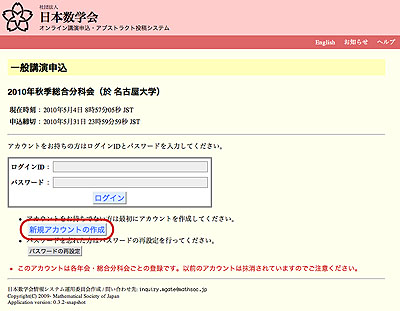
アカウント作成は次のような手順で行われます。
1. アカウント情報の入力 → 2. 入力内容の確認 → 3. 認証メールの送付 → 4. パスワードの設定
1. アカウント情報の入力
必要事項を入力して「次へ進む」ボタンをクリックしてください。
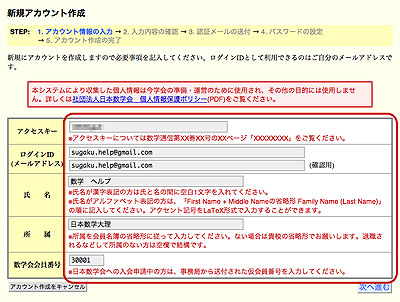
- アクセスキー (必須)
アクセスキーはアルファベットと数字からなる8桁の文字列です。講演申込期間直前に発行された「数学通信」に掲載されていますので、お手元の数学通信をご覧ください。
- アクセスキーの入力に何度か失敗すると最初からやり直しになりますので注意してください。
- ログインID (必須)
あなたの電子メールアドレスがそのままアカウント名となりますので、少なくとも学会開催時までは連絡先として利用できるメールアドレスを入力してください。
- ログインIDは一度設定すると変更できませんのでご注意ください。
- 就職や転任等でログインIDが電子メールアドレスとして使用できなくなる場合は、「代替メールアドレス」を設定することで連絡先メールアドレスを追加することができます。
- 氏 名 (必須)
氏名が漢字表記の方は氏と名の間に空白1文字(全角でも半角でも可)を入れてください。
例) 中山 正
高木 貞治氏名がアルファベット表記の方は、「First Name + Middle Nameの省略形 Family Name (Last Name)」の順に記入してください。アクセント記号はLaTeX形式で入力することができます。
(→LaTeX形式の入力)例) C. F. GaussS.-S. ChernH. Poincar\'e(H. Poincaré)
- 所 属
-
所属を会員名簿の省略形に従って入力してください。ない場合は貴校の省略形でお願いします。退職されるなどして所属のない方は空欄で結構です。
なお所属の省略形はひらがな/ローマ字入力で補完が効きます。
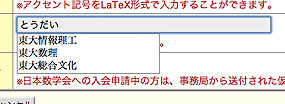
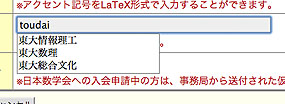
所属の補完をする様子- 学科、役職は不要です(学部まで)。
例) 東大数理 (東京大学大学院数理科学研究科) 名誉教授の方は「大学名の略称+名誉教授」としてください。
例) 京大名誉教授 (京都大学名誉教授) 外国の所属の方は、できるだけ省略形や「○○大」のようにしてください。
例) UCLA (カリフォルニア大学ロサンゼルス校/University of California, Los Angeles) オハイオ州立大 (オハイオ州立大学/Ohio State University)
- プログラム印刷の体裁のため、お申し出頂いた所属等の標記を多少変更することがあります。
- 所属が複数ある方は、なるべく1カ所にしてください。
- 学科、役職は不要です(学部まで)。
- 数学会会員番号 (必須)
- ご自分の会員番号を入力してください。入会申請中の方は、事務局から送付された仮会員番号を入力してください。
2. 入力内容の確認
入力内容が正しいかどうか画面上で確認するための画面が表示されます。内容に間違いがなければ続けて「次へ進む」ボタンをクリックしてください。間違いがある場合は、「一つ前へ戻る」ボタンをクリックして入力画面に戻ることができます。入力画面へ戻った場合、アクセスキー欄のみ空欄になりますので再度入力してください。
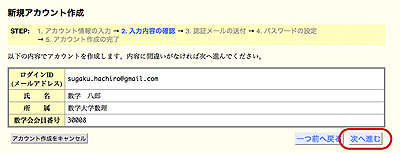
3. 認証メールの送付
システム(meeting <at> mathsoc.jp)から、パスワード設定のための認証メールが送られてきます。メールに書かれているURL (https://app.mathsoc.jp/...)にアクセスして、パスワードを設定してください。
- 最近のメールソフトではURL部分をクリックすると自動的にブラウザが起動しアクセスできるものが多いようです。もし自動起動しないようであれば、URL部分をコピー&ペーストしてご利用ください。
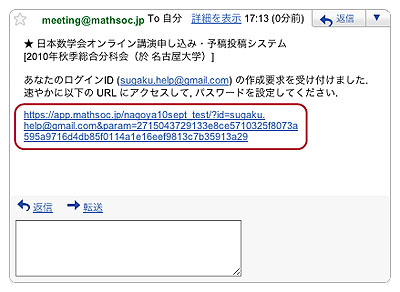
認証メールの中身
- ご利用のメールサーバの設定によっては、到着までに時間がかかる場合があります。
- このときパスワードは空になっているわけではありません。認証メールに記載されているURLからパスワードを設定しない限りログインできませんのでご注意ください。
4. パスワードの設定
設定したいパスワードを2回入力し「パスワード設定」のボタンをクリックしてください。入力されたパスワードに問題がなければパスワードが変更されます。
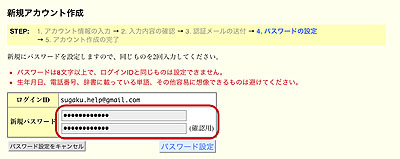
- パスワードは8文字以上で、ログインIDと同じものは設定できません。
- 生年月日、電話番号、会員番号、辞書に載っている単語、その他容易に想像できるものは避けてください。
5. アカウント作成の完了
パスワードの設定が完了しました。「ログインページへ戻る」ボタンをクリックし、ログインページからログインしてください。

アカウント情報の変更
一度設定したログインIDは変更できませんが、氏名、所属、会員番号などについては修正することができます。また所属変更などにともない、主として使用するメールアドレスが変更となった場合は「代替メールアドレス」として連絡先のメールアドレスを1つだけ追加することができます。
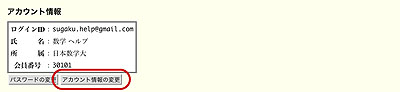
1. アカウント情報の修正
アカウント情報の変更の画面が開いたら、必要な箇所を修正してから「次へ進む」ボタンをクリックします。
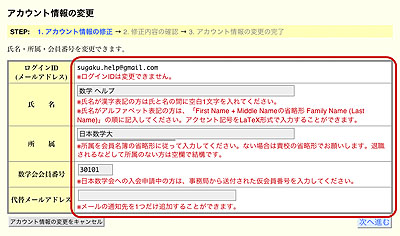
各項目の入力方法は基本的に「新規アカウント作成」の場合と同様です。
- 氏 名
氏名が漢字表記の方は氏と名の間に空白1文字(全角でも半角でも可)を入れてください。
例) 中山 正
高木 貞治氏名がアルファベット表記の方は、「First Name + Middle Nameの省略形 Family Name (Last Name)」の順に記入してください。アクセント記号はLaTeX形式で入力することができます。
(→LaTeX形式の入力)例) C. F. GaussS.-S. ChernH. Poincar\'e(H. Poincaré)
- 所 属
-
所属を会員名簿の省略形に従って入力してください。ない場合は貴校の省略形でお願いします。退職されるなどして所属のない方は空欄で結構です。
なお所属の省略形はひらがな/ローマ字入力で補完が効きます。
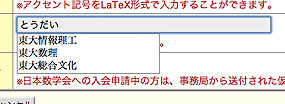
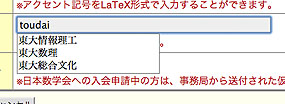
所属の補完をする様子- 学科、役職は不要です(学部まで)。
例) 東大数理 (東京大学大学院数理科学研究科) 名誉教授の方は「大学名の略称+名誉教授」としてください。
例) 京大名誉教授 (京都大学名誉教授) 外国の所属の方は、できるだけ省略形や「○○大」のようにしてください。
例) UCLA (カリフォルニア大学ロサンゼルス校/University of California, Los Angeles) オハイオ州立大 (オハイオ州立大学/Ohio State University)
- プログラム印刷の体裁のため、お申し出頂いた所属等の標記を多少変更することがあります。
- 所属が複数ある方は、なるべく1カ所にしてください。
- 学科、役職は不要です(学部まで)。
- 数学会会員番号
- 仮会員番号でアカウントを作成され、後日正式な会員番号が付与された方の場合、仮会員番号から会員番号に書き換えていただく必要は特にありません。
- 代替メールアドレス
- なんらかの事情でログインIDを連絡先メールアドレスとして使用できなくなった場合、連絡用のメールアドレスをひとつだけ追加できます。詳細については「代替メールアドレスの設定」をごらんください。
2. 修正内容の確認
入力内容が正しいかどうか確認の上、間違いがなければ「次へ進む」ボタンをクリックしてください。修正する場合は、「一つ前へ戻る」ボタンをクリックして入力画面に戻ってください。
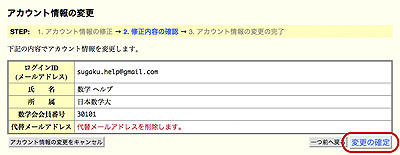
3. アカウント情報の変更の確認
アカウント情報が変更されたました。「ユーザトップページへ戻る」ボタンをクリックし、戻ってください。
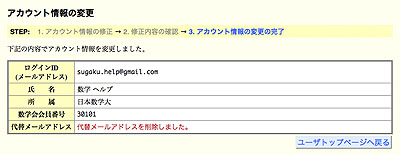
代替メールアドレスの設定
代替メールアドレスは、なんらかの事情でログインIDを連絡先メールアドレスとして使用できなくなった場合、連絡用に追加することができるメールアドレスです。
- 代替メールアドレスとしてログインIDと同一のものを指定することはできません。
- 代替メールアドレスで設定したメールアドレスでログインすることはできません。
1. 代替メールアドレスの仮登録
代替メールアドレスの指定は「アカウント情報の変更」で行います。
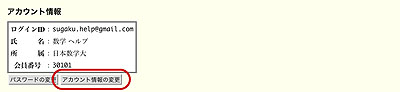
「アカウント情報の変更」の入力フォームの一番下に「代替メールアドレス」欄がありますので、そこへ追加したいメールアドレスを入力し、「次へ進む」ボタンをクリックします。
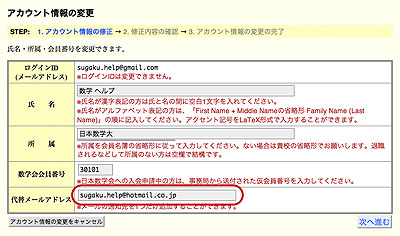
すると修正内容の確認画面で「代替メールアドレスは仮登録の状態です。」とのメッセージが表示されます。メールアドレスが正しいことを確認したら「変更の確定」をクリックします。
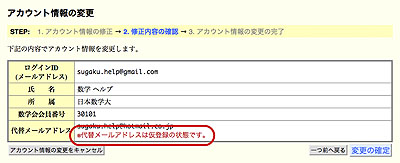
この状態では代替メールアドレスはまだ仮登録の状態です。このメールアドレス宛に連絡メールが届くようにするには登録キーの入力が必要です。
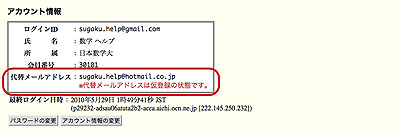
2. 登録キーの入力 (認証)
代替メールアドレスを仮登録するとログインIDのメールアドレス宛に本登録用のキーが記載された下記のようなメールが届きます。
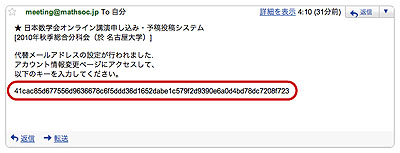
メールの中身
- ご利用のメールサーバの設定によっては、到着までに時間がかかる場合があります。
- このメールは代替メールアドレスへは届きませんのでご注意ください。
- 既にログインIDのメールアドレスが失効している場合は大会事務局までご連絡ください。
ログイン後のユーザトップページから「アカウント情報の変更」をクリックします。すると、以下のように登録キーの入力フォームが追加されているので、ここへ先ほど届いたメールに書かれている登録キーを入力します。(コピー&ペーストできます。)
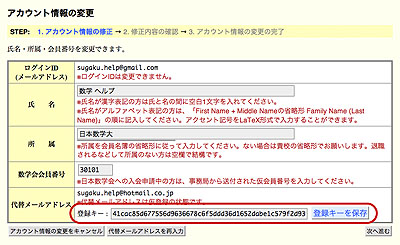
登録キーの入力が終わったら「登録キーを保存」ボタンをクリックします。入力された登録キーが正しい場合は登録キーの入力フォームの表示が消えますので、「次へ進む」をクリックしてください。
- この時点で代替メールアドレスの入力フォームに書かれているメールアドレスを変更しないでください。変更すると登録キーの入力からやり直しとなります。
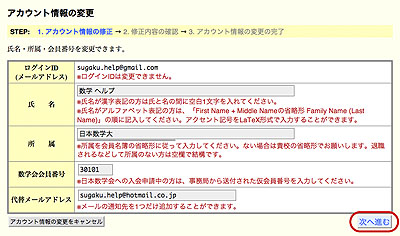
修正内容の確認画面では代替メールアドレスが「仮登録」である旨の表示は出なくなります。ここで「変更の確定」をクリックすれば代替メールアドレスが正式に登録されます。
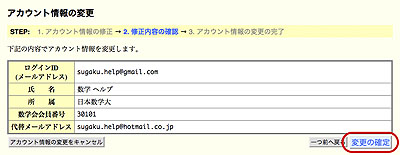
最後にユーザトップページへ戻って、アカウント情報の代替メールアドレス欄から「仮登録」である旨の表示が消えていることを確認してください。
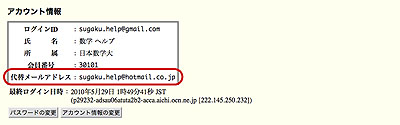
パスワードの変更
パスワードを変更する場合は、最初にログインし、ユーザトップページの上部にある「アカウント情報」から「パスワードの変更」ボタンをクリックしてください。
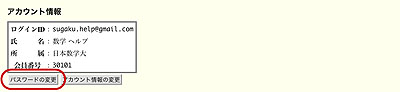
1. 新規パスワードの入力
新たに設定したいパスワードを2回入力し、「パスワード変更」のボタンをクリックしてください。入力された新しいパスワードに問題がなければパスワードが変更されます。
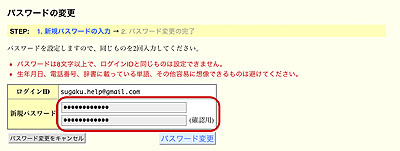
- パスワードは8文字以上で、ログインIDと同じものは設定できません。
- 生年月日、電話番号、会員番号、辞書に載っている単語、その他容易に想像できるものは避けてください。
2. パスワード変更の完了
パスワードが変更されました。「ユーザトップページへ戻る」ボタンをクリックして戻ってください。なお、これ以降は古いパスワードではログインできませんのでご注意ください。
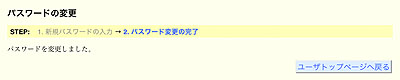
パスワードの再設定 (パスワードを忘れた場合)
パスワードを忘れてしまいログインできなくなった場合は、再設定をすることが可能です。
まずログインページで「パスワードの再設定」ボタンをクリックします。
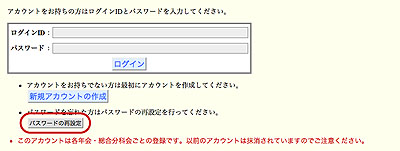
1. ログインIDの入力
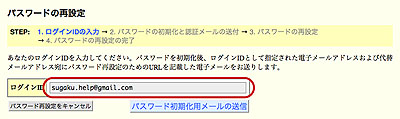
2. パスワードの初期化と認証メールの送付
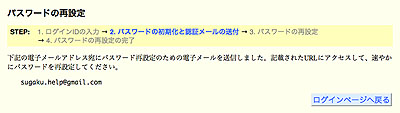
しばらくするとシステム(meeting <at> mathsoc.jp)から、パスワード設定のための認証メールが送られてきますので、メールに書かれているURL (https://app.mathsoc.jp/...)にアクセスして、パスワードを設定してください。
最近のメールソフトではURL部分をクリックすると自動的にブラウザが起動しアクセスできるものが多いようです。もし自動起動しないようであれば、URL部分をコピー&ペーストしてご利用ください。
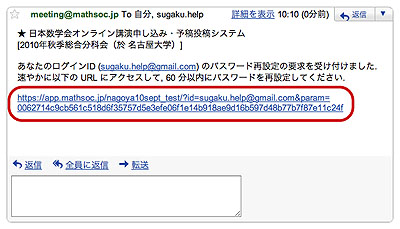
パスワード再設定用URLが書かれたメールの中身
- ご利用のメールサーバの設定によっては、到着までに時間がかかる場合があります。
- メールに記載されているURLからパスワードを再設定しない限り、以前のパスワードでログイン可能な状態となっています。
- パスワードを思い出すなどして、再設定する前にログインした場合はメールに書かれたURLは無効になります。
3. パスワードの再設定
パスワード設定画面が開いたら、設定したいパスワードを2回入力し、「パスワード設定」のボタンをクリックしてください。入力されたパスワードに問題がなければパスワードが変更されます。
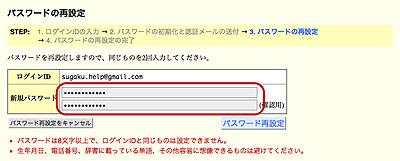
- パスワードは8文字以上で、ログインIDと同じものは設定できません。
- 生年月日、電話番号、会員番号、辞書に載っている単語、その他容易に想像できるものは避けてください。
4. パスワードの再設定の完了
パスワードが再設定された旨が表示されるので、「ログインページへ戻る」ボタンをクリックし、ログインページからログインしてください。
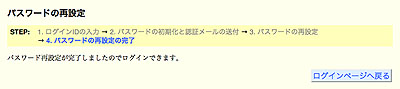
ログイン/ログアウト
ログイン
講演申込・アブストラクト投稿システムにログインするには、ログインIDとパスワードを入力して「ログイン」ボタンをクリックします。ログインIDをお持ちでない方は最初にアカウントを作成してください。
(→新規アカウント作成)
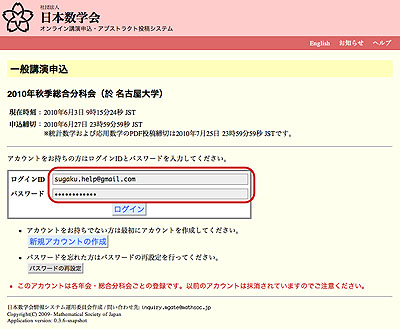
認証に成功すると、次のようなユーザトップページが開きますので、講演申込等の作業を行ってください。
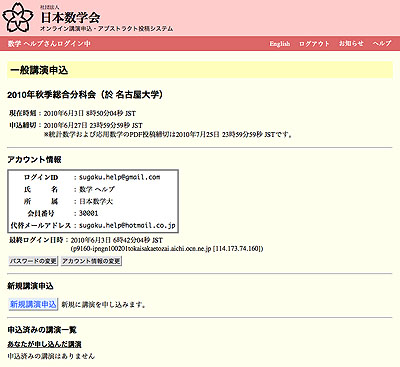
多重ログインの場合
別ウェブブラウザ/別ウィンドウでログイン中、あるいはログアウトせずにウェブブラウザを終了した場合などにはシステムから多重ログインと判断されます。このような場合は、強制的に新たにログインしなおすか、ログインを取りやめるかを選択することができます。
ログインしなおす場合は「他のセッションを無効にしてログイン」ボタンをクリックしてください。
- ログインし直した場合は、別ブラウザ/別ウィンドウでログイン中のセッションは継続できなくなりますので、それらのウィンドウを閉じてください。
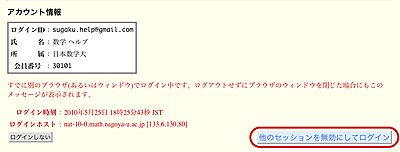
ログアウト
一連の作業が終了したらかならずログアウトするようにしてください。「ログアウト」ボタンは画面右上にあります。
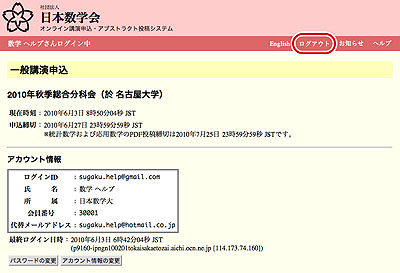
ログアウトが完了すると、次のようにログアウトした旨のメッセージが画面に表示されますので、必要に応じてウィンドウ/タブを閉じるなり、ブラウザを終了するなりしてください。

講演申込関連
新規講演申込 (仮申込)
新規最初にユーザトップページにある「新規講演申込」ボタンをクリックします。
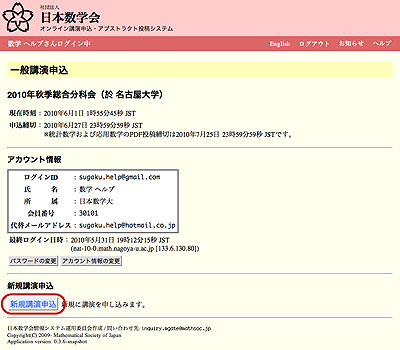
1. 講演情報の入力
「分科会」、「講演題目」、「講演希望時間」、「発表方法」、および講演者情報を入力してください。また必要に応じて「備考」欄に連絡等を入力してください。
- ユーザ本人の講演者情報は「自動入力」ボタンをクリックすると自動入力されます。
- 共同講演者がいる場合は「講演者欄の追加」ボタンをクリックすることで入力欄を増やすことができます。
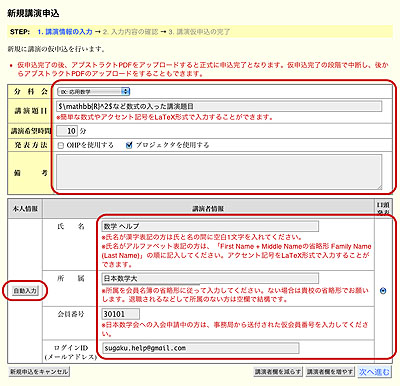
a. 講演情報について
- 分 科 会 (必須)
講演する分科会/セッションをプルダウンメニューから選択してください。
- 分科会は後から変更できません。変更する場合は、いったん講演を取り下げ、新たに講演申込を行ってください。
- 講演題目 (必須)
講演題目を入力してください。
- 講演題目が英文の場合は、文頭、人名、固有名詞、数学記号以外は小文字で入力してください。
- 簡単な数式やアクセント記号をLaTeX形式で入力することができます。
(→LaTeX形式の入力) - 講演題目がJIS第1水準・第2水準の範囲内で収まらない場合は文字コードで入力することができます。
(→JIS第1・第2水準以外の文字/外字の入力) - 長すぎる講演題目については警告が出る場合があります。
- 講演希望時間 (必須)
講演希望時間を入力してください。
- 単位は分です。
- 実際の講演時間は希望する時間より短くなる可能性があります。
- 発表方法
必要に応じて、講演にOHPあるいはプロジェクタを使用するかどうかをチェックボックスで選択してください。
- OHPかプロジェクタのどちらかが使用できればよい場合は、両方にチェックを入れた上で、その旨備考欄に記入してください。
- 会場の都合上、必ずしも希望にそえるとは限りません。
- 備 考 欄
何か連絡事項があれば記入してください。
b. 講演者情報について
- 氏 名 (必須)
氏名が漢字表記の方は氏と名の間に空白1文字(全角でも半角でも可)を入れてください。
例) 中山 正
高木 貞治氏名がアルファベット表記の方は、「First Name + Middle Nameの省略形 Family Name (Last Name)」の順に記入してください。アクセント記号はLaTeX形式で入力することができます。
(→LaTeX形式の入力)例) C. F. GaussS.-S. ChernH. Poincar\'e(H. Poincaré) - 氏名がJIS第1水準・第2水準の範囲内で収まらない場合は文字コードで入力することができます。
(→JIS第1・第2水準以外の文字/外字の入力)
- 所 属
-
所属を会員名簿の省略形に従って入力してください。ない場合は貴校の省略形でお願いします。退職されるなどして所属のない方は空欄で結構です。
なお所属の省略形はひらがな/ローマ字入力で補完が効きます。
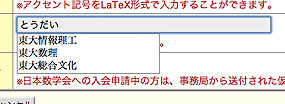
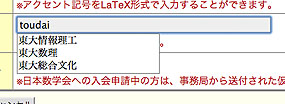
所属の補完をする様子- 学科、役職は不要です(学部まで)。
例) 東大数理 (東京大学大学院数理科学研究科) 名誉教授の方は「大学名の略称+名誉教授」としてください。
例) 京大名誉教授 (京都大学名誉教授) 外国の所属の方は、できるだけ省略形や「○○大」のようにしてください。
例) UCLA (カリフォルニア大学ロサンゼルス校/University of California, Los Angeles) オハイオ州立大 (オハイオ州立大学/Ohio State University)
- プログラム印刷の体裁のため、お申し出頂いた所属等の標記を多少変更することがあります。
- 所属が複数ある方は、なるべく1カ所にしてください。
- 学科、役職は不要です(学部まで)。
- 数学会会員番号 (口頭発表者のみ必須)
- 会員番号を入力してください。入会申請中の方は、事務局から送付された仮会員番号を入力してください。
- ログインID (メールアドレス) (口頭発表者のみ必須)
ログインIDを記入してください。共同講演者についてはログインIDを記入すると、共同講演者のユーザページで自分が共同講演者として申し込まれた講演を確認することができます。
- 共同講演者でログインIDを持っていない方についても、連絡先メールアドレスを記入すればシステムから申込等の連絡メールが届きます。
- 口頭発表 (必須)
口頭発表者(登壇者)をラジオボタンを指定してください。
- 口頭発表者は2名以上指定することはできません。
- 講演者が1名の場合は口頭発表者の指定は省略できます。
2. 入力内容の確認
講演題目に数式やJIS第1・第2水準外の漢字を使っている場合は、「LaTeX処理結果を画像で確認」ボタンをクリックすることで、内容の確定をする前の表示状況を確認できます。特に確認する必要がなければ「講演仮申込の確定」ボタンをクリックすれば講演申込が完了します。
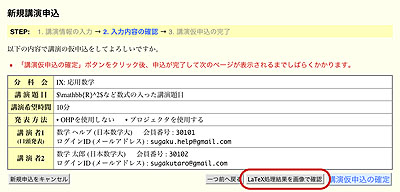
「LaTeX処理結果を画像で確認」ボタンをクリックすると1分程度後に下図のような講演題目と講演者のLaTeX出力画像が表示されます。この段階で修正の必要があれば「一つ前へ戻る」ボタンを、確定して構わなければ「講演仮申込の確定」ボタンをクリックします。
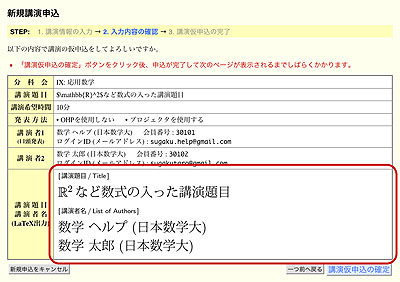
- 画像中の改行位置は実際のプログラムの位置とは異なります。
3. 講演仮申込の完了
講演の仮申込が完了しました。この段階で全講演者あてに仮申込がなされた旨の電子メールが送付されます。
- 講演はアブストラクトPDFをアップロードしてはじめて正式な申込となります。
アブストラクトPDFの準備ができている場合は「引き続きアブストラクトPDFをアップロードする」ボタンをクリックしてください。後日あらためてアブストラクトPDFをアップロードする場合は「ユーザトップページへ戻る」ボタンをクリックして戻ってください。
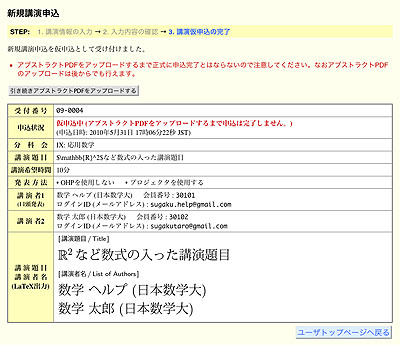
4. 申込済みの講演一覧の確認
ユーザトップページへ戻ると「申込済みの講演一覧」の「あなたが申し込んだ講演」に講演データが表示されます。アブストラクトPDFのアップロードが済んでいない場合は「仮申込中」である旨が赤字で表示されます。アップロード期限内にアブストラクトPDFをアップロードしてください。
(→アブストラクトPDFのアップロード)
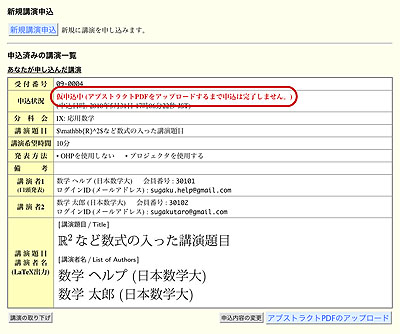
アブストラクトPDFのアップロード
アブストラクトPDFをアップロードするには、「ユーザトップページ」に表示されている申込済み講演一覧にある該当講演の「アブストラクトPDFのアップロード」ボタンをクリックしてください。
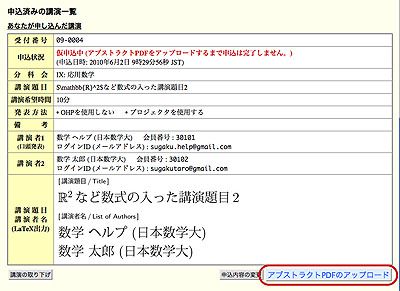
1. アブストラクトPDFの選択とアップロード
最初にアップロードをするファイルを選択します。
- ファイル選択の画面はOS/ブラウザによって異なります。
(以下の画像はMacOS X上の Safariです。)
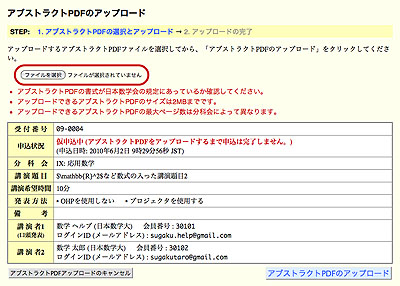
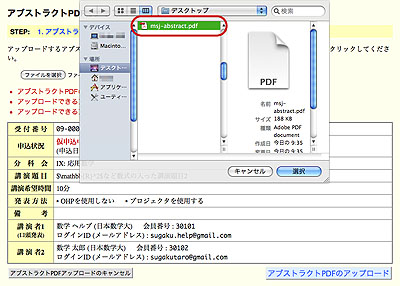
アップロードするファイルを選択したら「アブストラクトPDFのアップロード」ボタンをクリックします。PDFファイルのファイルサイズやネットワーク速度にもよりますが、アップロードには時間がかかりますので、次の画面が表示されるまでしばらくお待ちください。また、この時点で講演者全員へアブストラクトPDFがアップロードされた旨の電子メールが送られます。
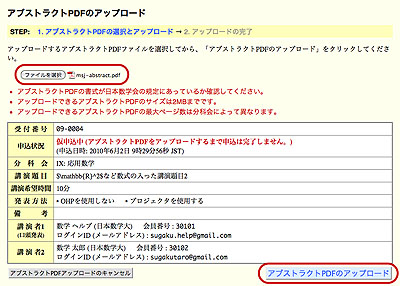
2. アップロードの完了
アップロードが完了しましたので、「ユーザトップページへ戻る」ボタンで戻ってください。
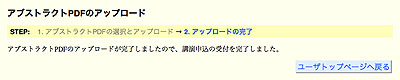
ユーザトップページの申込済みの講演一覧にある該当講演の申込状況が「仮申込中」から「申込完了」へ変更されていることを確認してください。またアップロードされたアブストラクトPDFをダウンロードすることもできます。
- ダウンロードするアブストラクトPDFのファイル名はアップロードした時とは異なります。
- アブストラクトPDFのアップロード締切までは、何度でも再アップロードするじちができます。ただし再アップロードするとサーバ側のアブストラクトPDFは上書きされますのでご注意ください。
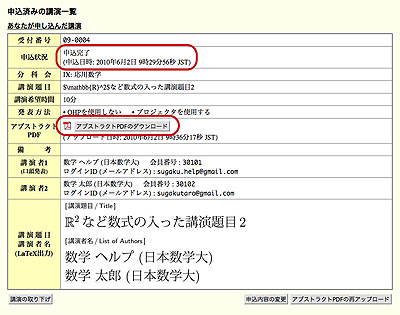
講演内容の変更
一度申し込んだ講演情報を修正する場合は、ユーザトップページに表示されている申込済み講演一覧にある該当講演の「申込内容の変更」ボタンをクリックしてください。
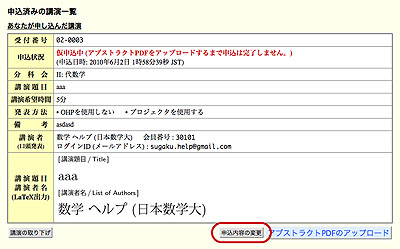
1. 変更箇所の入力
必要に応じて講演申込の内容を修正してください。
- 分科会は後から変更できません。変更する場合は、いったん講演を取り下げ、新たに講演申込を行ってください。
- ユーザ本人の講演者情報は「自動入力」ボタンをクリックすると自動入力されます。
- 共同講演者がいる場合は「講演者欄の追加」ボタンをクリックすることで入力欄を増やすことができます。
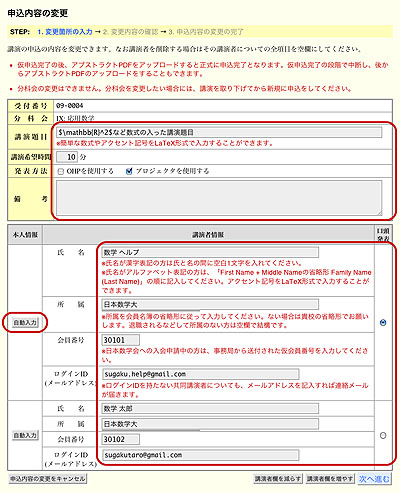
a. 講演情報について
- 講演題目 (必須)
講演題目を入力してください。
- 講演題目が英文の場合は、文頭、人名、固有名詞、数学記号以外は小文字で入力してください。
- 簡単な数式やアクセント記号をLaTeX形式で入力することができます。
(→LaTeX形式の入力) - 講演題目がJIS第1水準・第2水準の範囲内で収まらない場合は文字コードで入力することができます。
(→JIS第1・第2水準以外の文字/外字の入力) - 長すぎる講演題目については警告が出る場合があります。
- 講演希望時間 (必須)
講演希望時間を入力してください。
- 単位は分です。
- 実際の講演時間は希望する時間より短くなる可能性があります。
- 発表方法
必要に応じて、講演にOHPあるいはプロジェクタを使用するかどうかをチェックボックスで選択してください。
- OHPかプロジェクタのどちらかが使用できればよい場合は、両方にチェックを入れた上で、その旨備考欄に記入してください。
- 会場の都合上、必ずしも希望にそえるとは限りません。
- 備 考 欄
何か連絡事項があれば記入してください。
b. 講演者情報について
- 氏 名 (必須)
氏名が漢字表記の方は氏と名の間に空白1文字(全角でも半角でも可)を入れてください。
例) 中山 正
高木 貞治氏名がアルファベット表記の方は、「First Name + Middle Nameの省略形 Family Name (Last Name)」の順に記入してください。アクセント記号はLaTeX形式で入力することができます。
(→LaTeX形式の入力)例) C. F. GaussS.-S. ChernH. Poincar\'e(H. Poincaré) - 氏名がJIS第1水準・第2水準の範囲内で収まらない場合は文字コードで入力することができます。
(→JIS第1・第2水準以外の文字/外字の入力)
- 所 属
-
所属を会員名簿の省略形に従って入力してください。ない場合は貴校の省略形でお願いします。退職されるなどして所属のない方は空欄で結構です。
なお所属の省略形はひらがな/ローマ字入力で補完が効きます。
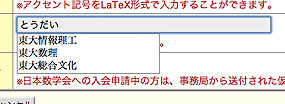
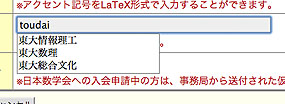
所属の補完をする様子- 学科、役職は不要です(学部まで)。
例) 東大数理 (東京大学大学院数理科学研究科) 名誉教授の方は「大学名の略称+名誉教授」としてください。
例) 京大名誉教授 (京都大学名誉教授) 外国の所属の方は、できるだけ省略形や「○○大」のようにしてください。
例) UCLA (カリフォルニア大学ロサンゼルス校/University of California, Los Angeles) オハイオ州立大 (オハイオ州立大学/Ohio State University)
- プログラム印刷の体裁のため、お申し出頂いた所属等の標記を多少変更することがあります。
- 所属が複数ある方は、なるべく1カ所にしてください。
- 学科、役職は不要です(学部まで)。
- 数学会会員番号 (口頭発表者のみ必須)
- 会員番号を入力してください。入会申請中の方は、事務局から送付された仮会員番号を入力してください。
- ログインID (メールアドレス) (口頭発表者のみ必須)
ログインIDを記入してください。共同講演者についてはログインIDを記入すると、共同講演者のユーザページで自分が共同講演者として申し込まれた講演を確認することができます。
- 共同講演者でログインIDを持っていない方についても、連絡先メールアドレスを記入すればシステムから申込等の連絡メールが届きます。
- 口頭発表 (必須)
口頭発表者(登壇者)をラジオボタンを指定してください。
- 口頭発表者は2名以上指定することはできません。
- 講演者が1名の場合は口頭発表者の指定は省略できます。
2. 変更内容の確認
講演題目に数式やJIS第1・第2水準外の漢字を使っている場合は、「LaTeX処理結果を画像で確認」ボタンをクリックすることで、内容の確定をする前の表示状況を確認できます。特に確認する必要がなければ「変更の確定」ボタンをクリックすれば講演情報が変更されます。
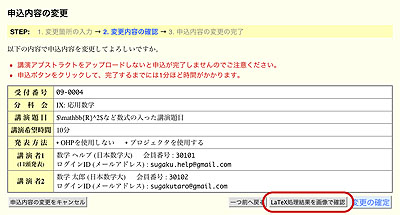
「LaTeX処理結果を画像で確認」ボタンをクリックすると1分程度後に下図のような講演題目と講演者のLaTeX出力画像が表示されます。この段階で修正の必要があれば「一つ前へ戻る」ボタンを、確定して構わなければ「講演仮申込の確定」ボタンをクリックします。
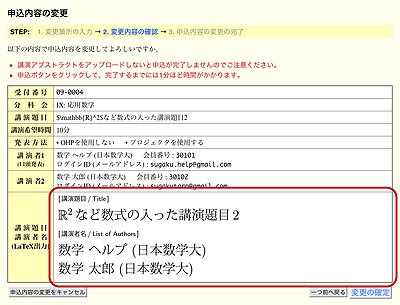
- 画像中の改行位置は実際のプログラムの位置とは異なります。
3. 申込内容変更の完了
講演申込内容の変更が完了しました。「ユーザトップページへ戻る」ボタンをクリックして戻ってください。この段階で全講演者あてに修正された申込内容が電子メールで送付されます。
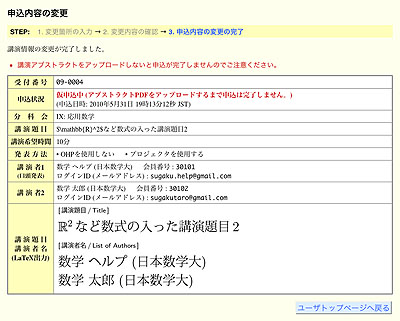
講演の取り下げ
申し込んだ講演は、講演申込締切までにいつでも取り下げることができます。
- 申込期限以降の講演取り下げについては大会事務局までご連絡ください。
ユーザトップページの申込済み講演一覧から、取り下げたい講演の「講演の取り下げ」ボタンをクリックしてください。
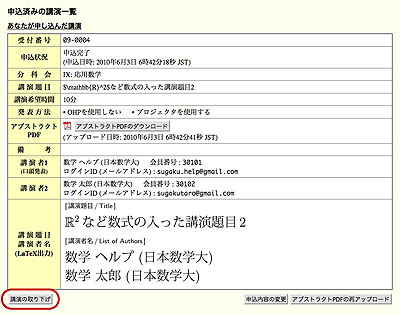
1. 取り下げる講演の確認
一度取り下げた講演は戻せませんので、本当に取り下げてよいかどうかを確認の上「講演と利下げの確定」ボタンをクリックしてください。
- 一度取り下げた後、新規講演申込から同一内容の講演を再度申し込むことはできます。その際、受付番号は変更となりますのでご注意ください。
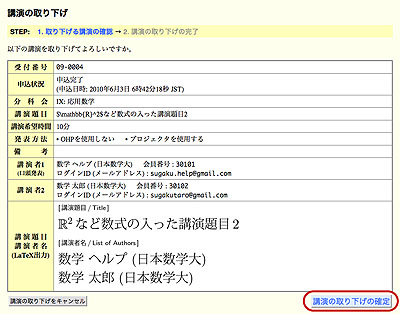
2. 講演の取り下げの完了
講演の取り下げが完了しました。「ユーザトップページ」ボタンをクリックして戻ってください。
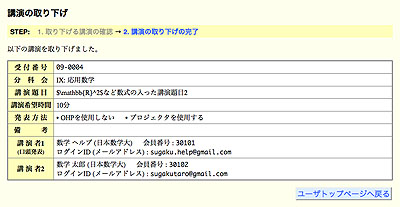
特殊な入力
LaTeX形式の入力
講演者名
講演者名についてはLaTeX形式で特殊文字、アクセント記号などが入力できます。
- LaTeXの多言語環境
babel.styを使わないと表記できない特殊文字、アクセント記号などは入力できません。
例 Ą (\k{A}), Ŋ (\NG), þ (\th) など。
使用可能なテキスト用アクセント
\‘ \’ \^ \” \~ \= \. \u \v \H \t \c \d \b \oe \OE \ae \AE \aa \AA \o \O \l \L \ss \SS
講演題目
講演題目ではLaTeX形式のアクセント記号などに加え、数式をLaTeX形式で入力することができます。
LaTeX標準の数学記号などに加え、以下のスタイルファイルで定義されている記号類の一部が利用可能です。
amsfonts.styamsmath.styamsopn.styamssymb.stybm.stymathbbol.stymathrsfs.sty
- 長い数式、複雑な数式を含むものなど講演題目として適切でないと思われるものについては、大会事務局から講演題目の変更をお願いすることがあります。
なお使用できるLaTeXコマンドの一覧は以下のとおりです。
LaTeX標準
一般
\begin \end \( \) \relax
空白
\, \! \: \; \ \quad \qquad
テキスト用フォント
\textup \textit \textsl \textsc \textmd \textbf \textrm \textsf \texttt \upshape \itshape \slshape \scshape \mdseries \bfseries \rmfamily \sffamily \ttfamily \it \rm \it \sl \bf \sc \tt \em \emph \normaltextfont \tiny \scriptsize \footnotesize \small \normalsize \underline
テキスト用アクセント
\‘ \’ \^ \” \~ \= \. \u \v \H \t \c \d \b \oe \OE \ae \AE \aa \AA \o \O \l \L \ss \SS
テキスト用シンボル
\# \$ \% \& \P \S \_ \copyright \dag \ddag \pounds \{ \}
数式用フォント
\boldmath \cal \mathbf \mathcal \mathit \mathrm \mathsf \mathtt \mit
数式用アクセント
\acute \bar \breve \check \ddot \dot \grave \hat \overbrace \tilde \underbar \underbrace \underline \vec \widehat \widetilde
数式用ギリシャ文字
\alpha \beta \gamma \delta \epsilon \varepsilon \zeta \eta \theta \vartheta \iota \kappa \lambda \mu \nu \xi \pi \varpi \rho \varrho \sigma \varsigma \tau \upsilon \phi \varphi \chi \psi \omega \Gamma \varGamma \Delta \Theta \Lambda \Xi \Pi \Sigma \Upsilon \Phi \Psi \Omega
二項演算子
\amalg \ast \bigcirc \bigtriangledown \bigtriangleup \bullet \cap \cdot \circ \cup \dagger \ddagger \diamond \div \land \lhd \lor \mp \odot \ominus \oplus \oslash \otimes \pm \rhd \setminus \sqcap \sqcup \star \times \triangleleft \triangleright \unlhd \unrhd \uplus \vee \wedge \wr
関係演算子
\not \Join \approx \asymp \bowtie \cong \dashv \doteq \equiv \frown \ge \geq \gg \in \le \leq \ll \mid \models \neq \ni \notin \owns \parallel \perp \prec \preceq \propto \sim \simeq \smile \sqsubset \sqsubseteq \sqsupset \sqsupseteq \subset \subseteq \succ \succeq \supset \supseteq \vdash
数式用矢印
\Downarrow \Leftarrow \Leftrightarrow \Longleftarrow \Longleftrightarrow \Longrightarrow \Rightarrow \Uparrow \Updownarrow \downarrow \gets \hookleftarrow \hookrightarrow \leadsto \leftarrow \leftharpoondown \leftharpoonup \leftrightarrow \longleftarrow \longleftrightarrow \longmapsto \longrightarrow \mapsto \nearrow \nwarrow \rightarrow \rightharpoondown \rightharpoonup \rightleftharpoons \searrow \swarrow \to \uparrow \updownarrow
数式用区切り文字
\Downarrow \Uparrow \Updownarrow \Vert \backslash \downarrow \langle \lbrace \lceil \lfloor \rangle \rbrace \rceil \rfloor \uparrow \updownarrow \vert \{ \| \} \Big \Bigg \Biggl \Biggm \Biggr \Bigl \Bigm \Bigr \big \bigg \biggl \biggm \biggr \bigl \bigm \bigr
数式用シンボル
\# \$ \% \& \Box \Diamond \Im \Re \_ \aleph \angle \bot \clubsuit \colon \ddots \diamondsuit \ell \emptyset \exists \flat \forall \hbar \heartsuit \imath \infty \jmath \lnot \mho \nabla \natural \neg \partial \prime \sharp \spadesuit \surd \top \triangle \vdots \wp
数式用シンボル(大)
\coprod \int \oint \prod \sum \bigcap \bigcup \bigsqcup \bigvee \bigwedge \bigodot \bigotimes \bigoplus \biguplus
関数・オペレータ類
\Pr \arccos \arcsin \arctan \arg \cos \cosh \cot \coth \csc \deg \det \dim \exp \gcd \hom \inf \ker \lg \lim \liminf \limsup \ln \log \max \min \sec \sin \sinh \smallint \sup \tan \tanh
数式用のその他のコマンド
\sqrt \frac \buildrel \stackrel \\ \displaystyle \left \limits \mathbin \mathop \mathord \mathrel \nolimits \overline \right \scriptscriptstyle \scriptstyle \textstyle
日本数学会
関数・オペレータ類
\Aut \DIV \End \Ext \Gal \Hom \IM \Image \Index \Ker \RE \Res \Trace \arccosh \arcsinh \arctanh \coKer \codim \coker \cosec \curl \dist \grad \ind \inv \ord \osc \rank \rot \tr \trace
AMS関係
数式用フォント
\Bbb \bold \boldsymbol \frak \mathbb \mathfrak \operatorfont \operatornamewithlimits \pmb
数式用アクセント
\Acute \Bar \Breve \Check \Ddot \Dot \Grave \Hat \Tilde \Vec \overline \mathring
数式用ギリシャ文字
\varDelta \varTheta \varLambda \varXi \varPi \varSigma \varUpsilon \varPhi \varPsi \varOmega
二項演算子
\Cap \Cup \barwedge \boxdot \boxminus \boxplus \boxtimes \centerdot \circledast \circledcirc \circleddash \curlyvee \curlywedge \divideontimes \dotplus \doublebarwedge \gtrdot \intercal \leftthreetimes \lessdot \ltimes \rightthreetimes \rtimes \smallsetminus \veebar
関係演算子
\Bumpeq \Lsh \Relbar \Rsh \Subset \Supset \Vdash \Vvdash \approxeq \backepsilon \backsim \backsimeq \because \between \blacktriangleleft \blacktriangleright \bumpeq \circeq \circlearrowleft \circlearrowright \curlyeqprec \curlyeqsucc \curvearrowleft \curvearrowright \doteqdot \eqcirc \eqsim \eqslantgtr \eqslantless \fallingdotseq \geqq \geqslant \ggg \gnapprox \gneq \gneqq \gnsim \gtrapprox \gtreqless \gtreqqless \gtrless \gtrsim \gvertneqq \leqq \leqslant \lessapprox \lesseqgtr \lesseqqgtr \lessgtr \lesssim \lll \lnapprox \lneq \lneqq \lnsim \looparrowleft \looparrowright \lvertneqq \multimap \nVDash \nVdash \ncong \ngeq \ngeqq \ngeqslant \ngtr \nleq \nleqq \nleqslant \nless \nmid \nparallel \nprec \npreceq \nshortmid \nshortparallel \nsim \nsubseteq \nsubseteqq \nsucc \nsucceq \nsupseteq \nsupseteqq \ntriangleleft \ntrianglelefteq \ntriangleright \ntrianglerighteq \nvDash \nvdash \pitchfork \precapprox \preccurlyeq \precnapprox \precneqq \precnsim \precsim \risingdotseq \shortmid \shortparallel \smallfrown \smallsmile \subseteqq \subsetneq \subsetneqq \succapprox \succcurlyeq \succnapprox \succneqq \succnsim \succsim \supseteqq \supsetneq \supsetneqq \therefore \thickapprox \thicksim \trianglelefteq \triangleq \trianglerighteq \vDash \varpropto \varsubsetneq \varsubsetneqq \varsupsetneq \varsupsetneqq \vartriangle \vartriangleleft \vartriangleright
数式用矢印
\Lleftarrow \Rrightarrow \dasharrow \dashleftarrow \dashrightarrow \downdownarrows \downharpoonleft \downharpoonright \leftarrowtail \leftleftarrows \leftrightarrows \leftrightharpoons \leftrightsquigarrow \nLeftarrow \nLeftrightarrow \nRightarrow \nleftarrow \nleftrightarrow \nrightarrow \rightarrowtail \rightleftarrows \rightrightarrows \rightsquigarrow \twoheadleftarrow \twoheadrightarrow \upharpoonleft \upharpoonright \upuparrows
数式用区切り文字
\lVert \llcorner \lrcorner \lvert \rVert \rvert \ulcorner \urcorner
数式用シンボル(大)
\idotsint \iiiint \iiint \iint
関数/オペレータ類
\injlim \projlim \varinjlim \varliminf \varlimsup \varprojlim
数式用のその他のコマンド
\dfrac \tfrac \dbinom \tbinom
BM関係
数式用フォント
\bm
MATHBBOL関係
数式用区切り文字
\Langle \Lbrack \Lbrack \Lparen \Rangle \Rbrack \Rbrack \Rparen
数式用ギリシャ文字
\Eins \bbalpha \bbbeta \bbchi \bbdelta \bbespilon \bbeta \bbgamma \bbiota \bbkappa \bblambda \bbmu \bbnu \bbomega \bbphi \bbpi \bbpsi \bbrho \bbsigma \bbtau \bbtheta \bbupsilon \bbxi \bbzeta
MATHRSFS関係
数式用フォント
\mathscr
STMARYRD関係
数式用矢印
\Arrownot \Longarrownot \Longmapsfrom \Longmapsto \Mapsfrom \Mapsto \arrownot \curlyveedownarrow \curlyveeuparrow \curlywedgedownarrow \curlywedgeuparrow \leftarrowtriangle \leftrightarroweq \leftrightarrowtriangle \longarrownot \longmapsfrom \mapsfrom \nnearrow \nnwarrow \rightarrowtriangle \shortdownarrow \shortleftarrow \shortrightarrow \shortuparrow \ssearrow \sswarrow
二項演算子
\Ydown \Yleft \Yright \Yup \baro \bbslash \boxast \boxbar \boxbox \boxbslash \boxcircle \boxdot \boxempty \boxslash \fatbslash \fatsemi \fatslash \interleave \lbag \leftslice \merge \minuso \moo \nplus \oast \obar \oblong \obslash \ocircle \ogreaterthan \olessthan \ovee \owedge \rbag \rightslice \sslash \talloblong \varbigcirc \varcurlyvee \varcurlywedge \varoast \varobar \varobslash \varocircle \varodot \varogreaterthan \varolessthan \varominus \varoplus \varoslash \varotimes \varovee \varowedge \vartimes
関係演算子
\inplus \niplus \ntrianglelefteqslant \ntrianglerighteqslant \subsetplus \subsetpluseq \supsetplus \supsetpluseq \trianglelefteqslant \trianglerighteqslant
数式用区切り文字
\Lbag \Rbag \binampersand \bindnasrepma \llbracket \llceil \llfloor \llparenthesis \rrbracket \rrceil \rrfloor \rrparenthesis
関数/オペレータ類
\bigbox \bigcurlyvee \bigcurlywedge \biginterleave \bignplus \bigparallel \bigsqcap \bigtriangledown \bigtriangleup
数式用シンボル
\lightning \varcopyright
JIS第1・第2水準外の文字/外字の入力
このシステムではAdobeJapan1-6で規定されている文字、および日本数学会固有の外字が講演題目、講演者名に利用可能です。
AdobeJapan1-6はJIS第1〜4水準はもちろんのこと、全部で2万字を越える漢字を含んでいます。ここではこれらの文字の入力方法について説明します。
- 講演申込で使用できる代表的な人名漢字の異体字 (PDF/155KB)
1. キーボードから直接入力できる漢字について
キーボードから直接入力できる漢字については、JIS第1・第2水準外の漢字であってもそのまま入力していただいて構いません。
例
| 文字 | |||||
|---|---|---|---|---|---|
 |
 |
 |
 |
 |
 |
2. キーボードから直接入力するのが難しい漢字について
Unicodeポイントでの入力
最近のOA漢字辞典などには「U+FA11」という具合にUnicodeポイントとよばれる文字コードが書かれているものがあります。これらのうち、Unicodeポイントが「U + 16進数 4桁」で書かれているものについては以下のようにして入力できます。ただしUnicodeポイントが16進数5桁以上で表される漢字についてはCID番号での入力をご覧ください。
例
| 文字 | Unicode ポイント |
入力方法 |
|---|---|---|
 |
U+687A |
\UTF{687A} |
 |
U+69D7 |
\UTF{69D7} |
 |
U+6EAB |
\UTF{6EAB} |
 |
U+FA4A |
\UTF{FA4A} |
 |
U+FA4F |
\UTF{FA4F} |
CID番号での入力
Unicodeポイントが分からない漢字、Unicdeポイントが16進数5桁以上で表される漢字、同じUnicodeポイントだが標準字形でない漢字(異体字)などを入力する場合は、CID番号を指定することで入力できます。
例
| 文字 | Unicode ポイント |
CID番号 | 入力方法 |
|---|---|---|---|
 |
U+908A |
14236 |
\CID{14236} |
 |
14237 |
\CID{14237} |
|
 |
14238 |
\CID{14238} |
|
 |
14239 |
\CID{14239} |
|
 |
U+20BB7 |
13706 |
\CID{13706} |
CID番号はOA漢字辞典などには書かれていませんが、以下の資料を利用して調べることができます。
- 画数→CID番号の対応表
- Adobe-Japan1の漢字(部首画数順) (PDF/4.2MB)
[京都大学 東アジア人文情報学研究センター 安岡孝一氏の個人ページ] - AdobeJapan1-6に含まれる文字のCID番号リスト
- AdobeJapan1-6 Character Collection for CID-keyed Fonts (PDF/7.4MB)
[Adobe Systems Incorporated (英語サイト)]
※部首順/画数順ではないので探しにくい。
日本数学会固有の外字の入力
AdobeJapan1-6に含まれない漢字のうち以下のものは日本数学会の外字としてコード入力できます。
| 文字 | 入力方法 |
|---|---|
 |
\GAIJI{E000} |
 |
\GAIJI{E001} |
 |
\GAIJI{E002} |
 |
\GAIJI{E003} |
 |
\GAIJI{E004} |
